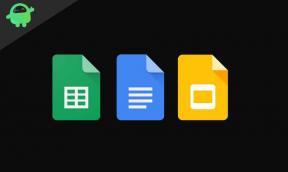Töltse le a TWRP helyreállítást a Galaxy A12s számára
Vegyes Cikkek / / March 08, 2022
Ebben az oktatóanyagban bemutatjuk, hogyan telepítheti a TWRP helyreállítást a Samsung Galaxy A12s (SM-A127F – Exynos) készülékre. A TWRP helyreállítás valószínűleg a leggyakrabban használt és legnépszerűbb egyéni helyreállítás, amelyet mindannyian ismerünk. Azoknak, akik eléggé hozzászoktak a rootoláshoz és az egyéni ROM-ok villogásához stb. akkor tudják, mi az a TWRP Recovery. A naivitás kedvéért azonban a TWRP Recovery lehetővé teszi a felhasználók számára, hogy egyedi ROM-okat/modokat telepítsenek, teljes biztonsági másolatot készítsenek telefonjukról, és root hozzáférést szerezzenek a telefonhoz a Magisk Manager segítségével.
A Samsung Galaxy A12s rootolásához azonban TWRP-hozzáféréssel kell rendelkeznie. A TWRP helyreállítási kép felvillantásához megfelelően kövesse az útmutatót a hibák elkerülése érdekében. És ha történetesen Samsung Galaxy A12s készüléke van, és keresi a módját a TWRP Recovery letöltésének és telepítésének telefonjára, akkor itt van megfelelő helyen, mint ebben a bejegyzésben, és végigvezetjük Önt a TWRP Recovery letöltéséhez és telepítéséhez a Samsung Galaxy A12s készüléken, és végül a root használatával. Magisk. Szóval, ennek ellenére térjünk rá magára a cikkre:

Az oldal tartalma
-
Mi az a TWRP helyreállítás?
- A TWRP helyreállítás előnyei
-
A TWRP Recovery telepítésének lépései a Galaxy A12s (SM-A127F) készüléken
- Töltse fel a telefont
- Készítsen teljes biztonsági másolatot
- Aktiválja a Fejlesztői beállításokat
- Telepítse az ODIN eszközt
- Oldja fel a rendszerbetöltőt
- Töltse le a Samsung USB illesztőprogramokat
- Töltse le a TWRP helyreállítást
- Útmutató a TWRP telepítéséhez
- Root Samsung Galaxy A12s a Magisk segítségével
Mi az a TWRP helyreállítás?
A Team Win Recovery Project vagy a TWRP Recovery egy hasznos és népszerű egyéni helyreállítás, amely nyílt forráskódú szoftver. Az érintőképernyős interfész lehetővé teszi a felhasználók számára, hogy harmadik fél firmware-ét flasheljék meg, és minden eddiginél egyszerűbben készítsenek biztonsági másolatot a rendszerről vagy az adatokról. Az Android testreszabását kedvelők vagy fejlesztők számára az egyéni helyreállítás nagyon szükséges eszköz vagy szoftver.
Ezenkívül telepítheti a kernelt, modulokat, root vagy unroot, készíthet Nandroid biztonsági mentéseket stb. Eközben törölheti a rendszerpartíciókat, a belső tárhelyet, az adatokat, a gyorsítótárat, a szállítót stb. nagyon könnyen.
A TWRP helyreállítás előnyei
- Partíciók biztonsági mentése TAR vagy nyers kép formátumban
- Biztonsági másolatok visszaállítása belső tárhelyről, külső SD-tárhelyről vagy OTG-eszközökről
- Telepítse az egyéni firmware-t
- Telepítsen flashable ZIP-eket és képfájlokat
- Partíció törlés
- Törölje a rendszert, a gyorsítótárat, a szállítót, a partíciót, a felhasználói adatokat stb
- Telepítse a Root vagy Unroot alkalmazást a ZIP-ek villogásával
- Terminál hozzáférés
- ADB Root Shell
- Téma támogatás
- Lehetséges visszafejtési támogatás az eszköztől függően
A TWRP Recovery telepítésének lépései a Galaxy A12s (SM-A127F) készüléken
Mielőtt továbbmennénk és telepítenénk a TWRP Recovery-t a Samsung Galaxy A12s készülékre, készítsünk egy listát a feloldásához szükséges előfeltételekről:
Töltse fel a telefont
A TWRP helyreállítás telepítése előtt meg kell győződnie arról, hogy Samsung Galaxy A12 készüléke körülbelül 60%-ra fel van töltve, hogy elkerülje a feloldási folyamat során felmerülő boot loop problémákat.
Készítsen teljes biztonsági másolatot
A rootolás előtt az egyik legfontosabb dolog, amit meg kell tennie a telefonon, hogy készítsen egy teljes biztonsági másolatot a telefonról. Ehhez kövesse az útmutatót az alábbi linkre kattintva:
- Hogyan készítsünk biztonsági másolatot adatairól Android-eszközön
Aktiválja a Fejlesztői beállításokat
Nak nek Engedélyezze az Fejlesztői opció készülékén kövesse az alábbi lépéseket:
- Menj a Beállítások Android-eszköz menüjében.
- Ezután görgessen lefelé, és lépjen a következőre Ról ről.
- Most indulnia kell Szoftverinformáció>> Továbbiak.
- Itt érintse meg Build száma 7-8 alkalommal, amíg meg nem jelenik egy üzenetÖn most fejlesztő.

Reklámok
Engedélyeznie kell az USB hibakeresést és az OEM-feloldást is a Fejlesztői beállítások menüben. És ehhez:
- Lépjen a Fejlesztői beállítások oldalra, és kapcsolja BE az USB hibakeresés opciót, valamint az OEM feloldási lehetőséget.


Reklámok
Telepítse az ODIN eszközt
Telepítenie kell a legújabb Odin eszközt a számítógépére. Ehhez kövesse az alábbi linket:
- Töltse le az ODIN eszközt
Oldja fel a rendszerbetöltőt
A TWRP Recovery telepítéséhez először meg kell tennie oldja fel a Samsung Galaxy A12s rendszerbetöltőjét.
Figyelem!
Mielőtt a rendszerbetöltő feloldásával kezdenénk, erősen ajánlom, hogy készítsen biztonsági másolatot az eszköz tárhelyéről és az eszközön tárolt összes fájljáról. A rendszerbetöltő feloldása törli az összes adatot az eszközről. Ezenkívül javasoljuk, hogy nagyon körültekintően kövesse az ebben a bejegyzésben említett lépéseket, hogy elkerülje a készülék maradandó károsodását vagy beékelődését. Ha bármi elromlik, a szerző vagy a GetDroidTips nem vállal felelősséget.
Töltse le a Samsung USB illesztőprogramokat
A megfelelő letöltéséhez kövesse a linket Samsung USB illesztőprogramok Windows és Mac számára.
Töltse le a TWRP helyreállítást
Itt megtalálja a Samsung Galaxy A12s legújabb és TWRP helyreállítását.
| Fájl név | TWRP helyreállítás |
| Változat | 3.6.0 |
| Támogatás | Nem hivatalos |
| Eszköz neve: | Samsung Galaxy A12s |
| Fejlesztő | afaneh92 |
Töltse le a TWRP helyreállítást
Útmutató a TWRP telepítéséhez
Kövesse az alábbi lépésenkénti utasításokat, hogy egyszerűen telepítse a TWRP helyreállítást Samsung Galaxy A12s készülékére:
- A letöltés után indítsa újra az eszközt letöltési módba.
- Flash a vbmeta_disabled_R.tar a USERDATA nyílásban, és kattintson a Start gombra.
- Most az eszköz helyreállítási módba indul, és felszólítja az adatok törlésére.
- Törölje az adatokat, és indítsa újra a letöltési módba
- Nyissa meg az Odint, és adja hozzá a TWRP Tar fájlt az AP nyílásba, majd kattintson a Start gombra a villogáshoz.
- Ha ez megtörtént, újraindíthatja a helyreállítást a helyreállítási kulcs kombinációjával (Hangerő + bekapcsológomb + USB csatlakoztatva).
- A TWRP helyreállítási menüjében tiltsa le a titkosítást:
- Lépjen a Speciális > Terminál elemre, írja be:
többszörösen fogyatékos.
- Lépjen a Speciális > Terminál elemre, írja be:
- Ha a szállító az eszközön maradt szabad hely miatt panaszkodik, megpróbálja átméretezni az eladót. és azt kéri
- Futtassa újra a multidisablert!. - Típus:
többszörösen fogyatékosújra és meglátod- Kész.amikor kész. - Lépjen vissza a Törlés > Adatok formázása > típushoz
Igen.
Megtekintheti teljes mélységű oktatóvideónkat is:
- Miután az eszköz TWRP helyreállítási módba indult, vissza kell fejteni az adatpartíciót. Ehhez: Lépjen a Törlés > Adatok formázása menüpontra, és kövesse a képernyőn megjelenő utasításokat.
- Ezután indítsa újra helyreállítási módba.
- Most villogjon a Samsung többszörösen kikapcsolható zip majd villogni a DM Verity Force Disabler (Néhány probléma elkerülése érdekében, mint például az újraindítás)
- Ez az. Végül indítsa újra a rendszert. Élvezd!
Root Samsung Galaxy A12s a Magisk segítségével
- Most telepítenie kell a Magisk Manager APK a telefonodon.
- Helyezze be a készülék belső memóriájába.
- Ezután lépjen a helyreállításhoz a gomb megnyomásával Hangerő növelése + bekapcsológomb együtt.
- Győződjön meg arról, hogy biztonsági másolatot készített a Samsung Galaxy A12s készülékről.
- A TWRP-ben válassza a Telepítés lehetőséget, keresse meg a Magisk.zip fájlt, és válassza ki a fájlt.
- Csúsztassa az ujját a Telepítéshez, és villogassa.
- Indítsa újra a készüléket.
- Voálá!
Szóval itt van az én oldalamról ebben a bejegyzésben. Remélem, tetszett ez a bejegyzés, és sikerült telepíteni a TWRP Recovery-t, és rootolni a Samsung Galaxy A12s okostelefont. Az alábbi megjegyzésekben tudassa velünk, ha bármilyen problémával szembesült a TWRP helyreállítás telefonra történő telepítése, majd a Magisk használatával történő rootolása során. A következő bejegyzésig... Egészségedre!

![Helyreállítási módba lépés a Vertex Impress Eclipse alkalmazással [Készlet és egyéni]](/f/45fcb86856b535bfbe549ff56a0f0a3f.gif?width=288&height=384)